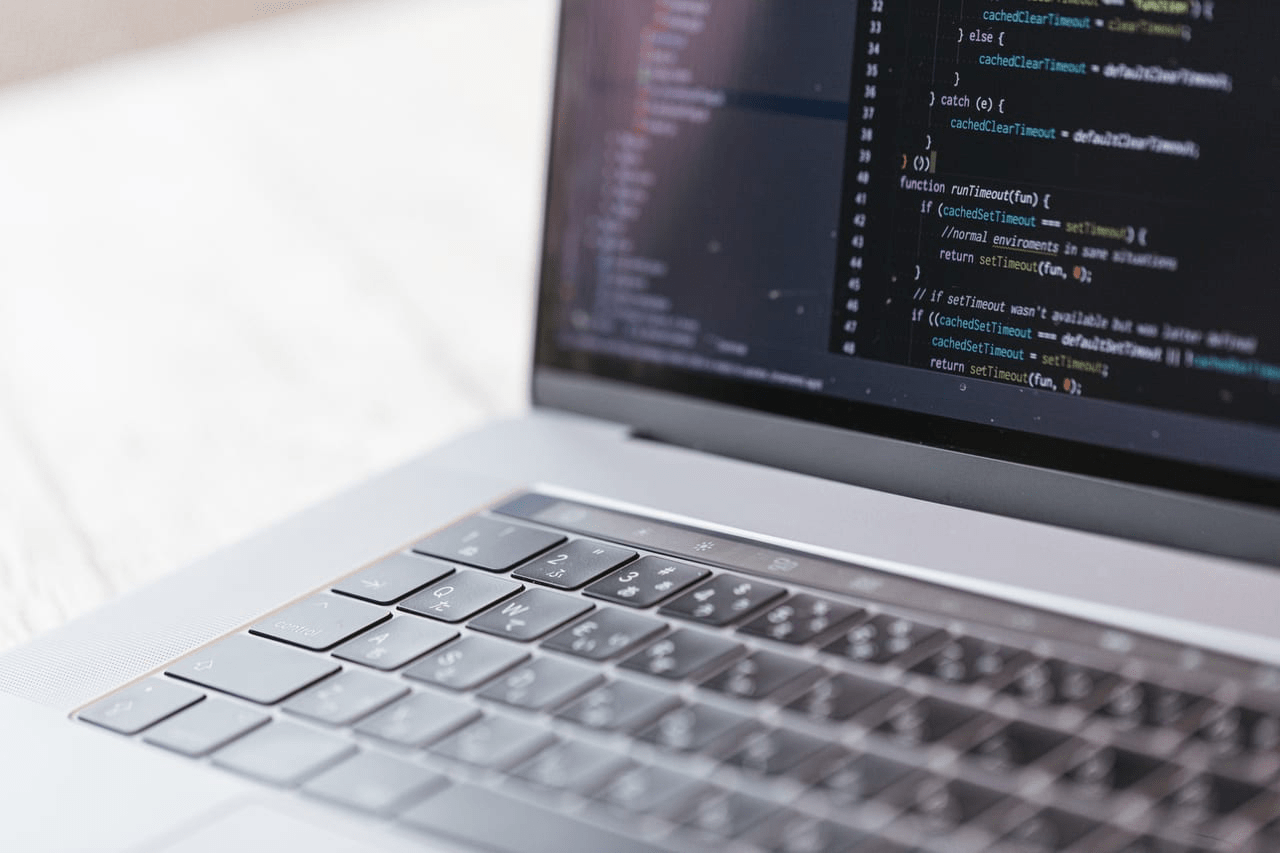iPadはフリック入力(文字盤上で指をスライドさせて入力する方法)とキーボード入力(1文字ずつ文字盤をタップして入力する方法)に切り替えて使用できます。
では、どちらの方が入力スピードが上がるのでしょうか。
実際に試した結果と、それぞれのメリット・デメリットをご紹介。iPadの設定に迷っている方はぜひ参考にしてください。
この記事もオススメ

この記事の目次

iPadのフリック入力とキーボード入力を比較してみた
実際に同じ文章をフリック入力で打ち込んだ場合と、キーボード入力で打ち込んだ場合のスピードを比較してみました。
入力する文章は、「おはようございます。今日はいい天気ですね。」とします。
変換はひらがなを漢字に変える場合しか使わず、文章は全て文字盤を使って入力します。
キーボード入力はフリック入力と同様片手で打ち込んでいます。
あくまでも筆者個人のスピードですので、参考までにご覧ください。
まずは、フリック入力の場合。
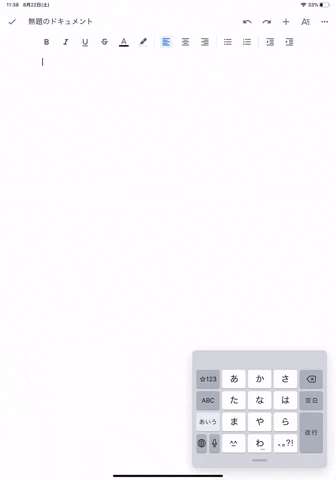
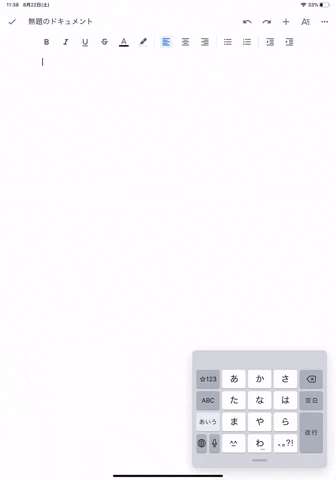
続いて、キーボード入力(日本語かな)の場合(録画時間が長く、Gifソフトの機能上、最後までGif画像化できず)。
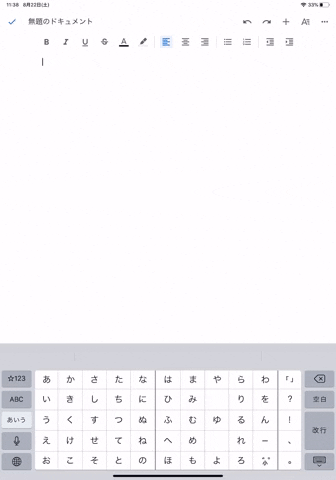
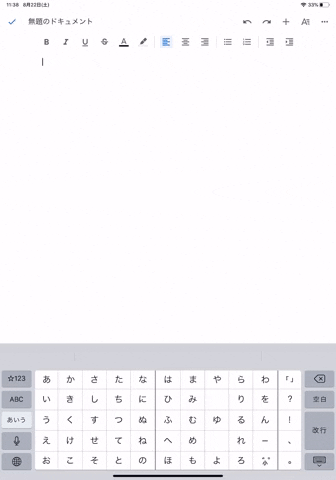
最後にキーボード入力(日本語ローマ字)の場合(こちらも録画時間がややオーバー)。
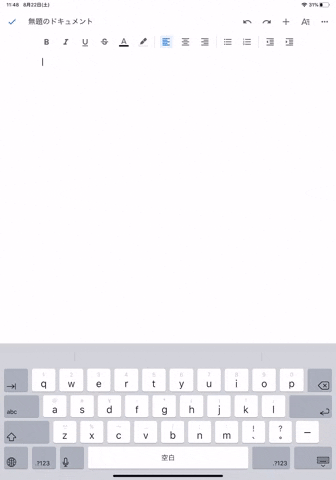
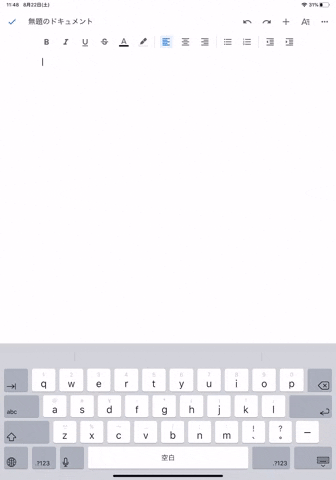
【結果】
- フリック入力:約15秒
- キーボード入力(日本語かな):約51秒(ミスタップの時間も含む)
- キーボード入力(日本語ローマ字):約20秒
もっとも速く入力できたのは、フリック入力という結果になりました。
最後まで録画できなかった入力方法もありましたが、スピード感はお分りいただけたかと思います。
わざとキーボード入力の方を遅くしたということはありません。またフリック入力を極端に速くしたということもありません。
普段のスピードで、速さを意識せず入力した結果です。
日本語ならフリック入力が速い
日本語で文章を入力するなら、やはりフリック入力が速いでしょう。
キーボード入力にこだわるなら、日本語(かな)入力ではなく、日本語(ローマ字)入力がおすすめです。
日本語(ローマ字)入力はパソコンと同じキーの配列になるため、パソコンをよく使う方にとっては慣れ親しんだ方法で入力できます。
筆者が実践した結果でも、フリック入力と日本語(ローマ字)入力では5秒ほどしか差がありませんでした。パソコンに慣れている方なら、もっと差を縮められるかもしれません。
しかし、iPadはパソコンと違って片手で使うことも多い端末です。
ローマ字入力だとキーをタップする回数が増えるので、片手だとフリック入力より時間がかかりやすいと想像できます。
後ほど解説しますが、片手で使う機会の多いiPadだからこそ、フリック入力のメリットが大きくなりそうです。
スマートフォンで慣れている人はフリック入力の方が速い


筆者も私用で使っているスマートフォンはフリック入力に設定しています。
そのためフリック入力に慣れており、先ほどの実践結果が生まれたのだと想定できます。
iPadでもスマートフォンでもフリック入力の操作に違いはないので、使い慣れている人ならスマートフォンとほとんど同じスピードで文字を入力できるはずです。
この記事もオススメ



AIカレッジなら、月1万から生成AI×ITスキル学び放題・質問し放題
「今年こそ副業をはじめたい……」
という方は、まずはAIカレッジの個別相談会へ!
400以上の生成AIスキル×ITスキルから
あなたに合ったスキルで個人で稼げるスキルを身につけられるよう
サポートします!

フリック入力のメリット
「iPadでのフリック入力とキーボード入力、どっちが自分に向いているかいまいちわからない」
このような方のために、それぞれのメリットとデメリットも紹介します。
メリットとデメリットが明確になると、どちらに設定するべきか見えやすくなるでしょう。
まずはフリック入力のメリットからです。
片手で入力しやすい


スマートフォンと同様の入力操作になるため、キーボード入力よりも片手での操作に向いています。
またiPadでフリック入力に設定すると、文字盤を画面上の好きないちに移動させられます。画面の利き腕側に移動させれば、より入力しやすくなるでしょう。
屋外でiPadを操作する時は、片手でiPad本体を持ち、もう一方の手で操作するケースが多く見られます。
そのような場面でもフリック入力なら、ストレスなくスムーズに入力できるでしょう。
入力速度が上がる
本記事の冒頭でも触れましたが、フリック入力にすると文字の入力速度が上がりやすいです。
iPadのキーボード入力でも直接日本語を入力できますが、キーがあいうえお順に並んでいます。これが意外にも入力のハードルになるのです。
この点は、キーボード入力のデメリットで改めて説明します。
あいうえお順での入力に慣れていない場合、フリック入力の方が圧倒的に速く感じるでしょう。

フリック入力のデメリット
一方でフリック入力にはデメリットもあります。
次に紹介する2つの点については、不便に感じるかもしれません。
それぞれ解説していきます。
同じ文字を2回連続で入力しにくい


特に文字盤に表示されている「あ、か、さ、た、な、は、ま、や、ら、わ」の連続入力がしにくく感じるでしょう。
スマートフォンでフリック入力をされている方はわかると思いますが、フリック入力で同じ文字を2回以上続けて打つ際は、
- 1文字目を入力して、少し時間をおいて次の文字を入力する
- 1文字目を入力したら「確定」ボタンを押す
のどちらかをしなければなりません。
例えば、「あ」のキーを間を空けずに連続して押すと、「あ→い→う→え→お→あ→い…」とループしてしまい、入力できません。
同じ文字を打つときに手間がかかったり、入力ミスにつながりやすい点が、フリック入力のデメリットとなるでしょう。
慣れるまでキーの入力の方向がわかりにくい
もう1つのデメリットは、操作に慣れるまで少し時間がかかる点です。
普段フリック入力を使っていない人は、どの方向に指をフリックすればどの文字を入力できるのか把握するのに苦労するかもしれません。
ひらがな、カタカナであればすぐに慣れると思います。しかし「@」「#」「,」「!」などの記号を打つ際に、どのキーをどの方向にフリックするのか難しく感じるでしょう。
不慣れな人にとっては、キーボード入力の方が打ちやすく感じる可能性があります。
キーボード入力のメリット
続いては、キーボード入力のメリットを紹介します。
入力スピードを求めるのであれば、圧倒的にフリック入力がおすすめですが、キーボード入力を使うメリットはスピード以外の点でメリットがあります。
フリック入力が苦手という人は、スピードは落ちるものの、キーボード入力に設定するのがおすすめです。
アルファベットの大文字入力がしやすい
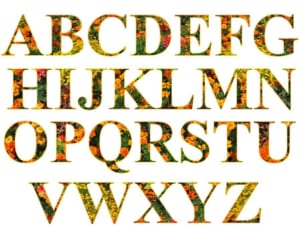
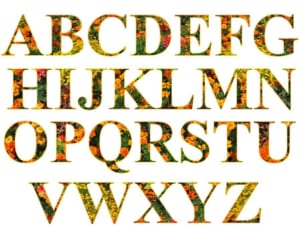
キーボードではshiftキー(↑マーク)を押しながら文字を打てるができるので、アルファベットの大文字で複数の文字を入力したい時にスムーズにできます。
フリック入力は1文字ずつ大文字に変換していかなければならないため、キーボード入力に比べ時間がかかるでしょう。
アルファベットを大文字入力する機会は多くないかもしれませんが、パスワードやメールアドレスなどを打つ際には便利です。
記号が打ちやすい
フリック入力のデメリットして「@」「!」「¥」などの記号が打ちにくいことを紹介しました。
キーボード入力では、これらの記号も打ちやすいです。
キーに記号が記載されているため、そのキーを押せばそのまま記号が入力されます。
フリック入力でもキーに記号が書かれていますが、複数の記号がまとまっているため少し見づらく、フリックする方向が覚えにくいです。
キーボード入力のデメリット
キーボード入力のデメリットも見ていきましょう。
スピードの面でフリック入力に劣りやすいキーボード入力ですが、その原因は以下のポイントにあると考えられます。
片手で入力しにくい


慣れれば片手でも操作できるようになるかもしれませんが、キーの配置からして、片手での入力には不向きです。
例えば、ローマ字入力で「ぱ」と入力したい時は「pa」と打つ必要があります。
pのキーとaのキーは対局の真逆に位置するキーであるため、片手でほぼ同時に入力するのは難しいでしょう。
これ以外にも、配置によって片手で打ちにくいキーのパターンがあります。
iPadを机などに置ける状態ならばパソコンのように両手で操作できますが、iPadを片手で入力する時は、フリック入力の方が便利に感じるでしょう。
あいうえお順での入力が難しい
フリック入力のメリットの部分でも触れましたが、キーボード入力を日本語用の文字盤に切り替えると、キーがあいうえお順に並んでいます。
小学校で習うあいうえおの順番は、日本語を話す人たちにとってごく基本的な並びで見慣れているはず。
しかし、日常的に使う機会が非常に限られているため、入力に手こずってしまう人が多いと考えられます。
本屋や図書館にある本の検索システムなどはキーがあいうえお順に並んでいることがあります。ただ、そのような機械を使って文字を打つことは普段の生活においてそう多くないはず。
そのため、同じ文章を打つにしてもフリック入力以上に時間がかかってしまうと考えられます。
キーボード入力にも慣れておくべき理由
「入力速度や片手での操作のしやすさを考えると、フリック入力さえできればキーボード入力はできなくてもいいのではないか」
このように感じた方もいるかもしれません。
特に若い世代はネットを使用する際はスマートフォンを使うことが多く、キーボードに触れる機会すら少なくなってきていることも考えられます。
しかし、フリック入力だけでなく、キーボード入力にも慣れておくべきです。その理由を解説します。
仕事ではパソコンを使う機会が多い


スマートフォンやタブレットを使って作業する機会はごくわずかです。
パソコンは基本的にキーボードを使って入力します。
パソコン上でもフリック入力ができるようになるソフトやアプリもあるようですが、会社で使うパソコンにダウンロードでき流とは限りません。
将来的にパソコンで作業することを考えると、キーボード入力にも慣れておいた方がよいでしょう。
大きなデータを扱う際にはパソコンが必要になる
大きなデータを扱う際はパソコンが必須と言えます。
例えば、数十分〜数時間の動画編集をする際は、スマートフォンやタブレットよりパソコンが向いています。
特に動画・画像編集のようなクリエイティブな仕事につく場合は、パソコンでの作業が基本です。
この記事もオススメ



私生活では好きな方を使ってOK


しかし、私生活でiPadを使用する時も無理に仕事と同じ操作環境にする必要はありません。
あくまで「両方できるようになっておいて損はない」というだけです。普段は使いやすい方に設定しておいて問題ありません。
使い慣れた方に切り替えるのがベスト
iPadで日本語入力のスピードを上げたいならフリック入力がおすすめです。
しかし、必ずしもフリック入力にする必要はありません。
慣れや、iPadを使用する状況に合わせてフリック入力・キーボード入力を切り替えるのがいいでしょう。
入力しやすい方に設定し、あなたにとってベストなiPadにカスタマイズしていってください。
はじめての転職、何から始めればいいか分からないなら

「そろそろ転職したいけれど、失敗はしたくない……」そんな方へ、テックキャンプでは読むだけでIT転職が有利になる限定資料を無料プレゼント中!
例えばこのような疑問はありませんか。
・未経験OKの求人へ応募するのは危ない?
・IT業界転職における“35歳限界説”は本当?
・手に職をつけて収入を安定させられる職種は?
資料では、転職でよくある疑問について丁寧に解説します。IT業界だけでなく、転職を考えている全ての方におすすめです。
「自分がIT業界に向いているかどうか」など、IT転職に興味がある方は無料カウンセリングにもお気軽にお申し込みください。